Jak prawidłowo używać Steam Inventory Helper?
Zawartość

Wielu użytkowników Steam na co dzień sprzedaje i kupuje przedmioty w grach. Właśnie dla nich przydatne będzie poznanie rozszerzenia Steam Inventory Helper (SIH) – dowiedz się, czym jest, jak je zainstalować i skonfigurować. Opowiemy również o wszystkich dostępnych opcjach SIH oraz jak używać tej aplikacji do efektywnego zarządzania przedmiotami w Twoim ekwipunku.
Możliwości Steam Inventory Helper
Steam Inventory Helper (SIH) to rozszerzenie przeglądarki, które znacząco upraszcza interakcję z przedmiotami w grach. Program pozwala na:
- Dodawanie cen przedmiotów z różnych platform (nie tylko Rynku Steam).
- Szybkie wystawianie przedmiotów na sprzedaż, oszczędzając czas.
- Łatwe i proste usuwanie (np. wystawianie) wielu przedmiotów naraz.
- Znajomość aktualnych danych o wartości Twoich przedmiotów.
- Filtrowanie przedmiotów według różnorodnych kryteriów, ułatwiające zarządzanie.
- Zbieranie szczegółowych informacji o: Float Value (wartość zużycia skina), Patterns (unikalne wzory skina), Stickers (naklejki na broni i ich wartości).
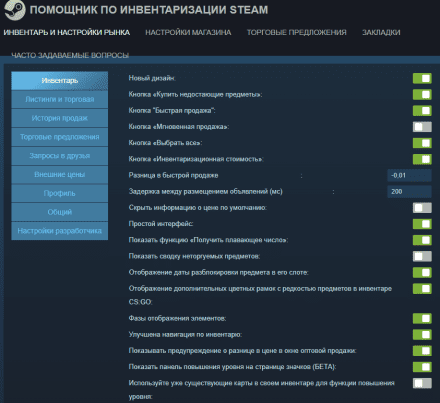
Zanim zaczniesz korzystać ze Steam Inventory Helper, ważne jest, aby zrozumieć, jak skonfigurować jego główne sekcje. Podstawowe ustawienia są intuicyjne – wystarczy zaznaczyć odpowiednie opcje. O rozszerzonych możliwościach SIH opowiemy w dalszej części.
Transakcje handlowe na Steam
SIH pomaga graczom zawierać udane transakcje dzięki następującym możliwościom:
- Aplikacja pozwala na szybkie przekazywanie przedmiotów za pomocą zaledwie kilku kliknięć.
- Dostępne jest szybkie sprawdzanie cen, co pomaga podejmować przemyślane decyzje dotyczące sprzedaży lub zakupu.
- Rozszerzenie Steam Inventory Helper daje możliwość grupowania identycznych przedmiotów.
- SIH automatyzuje przyjmowanie przychodzących wymian, co skraca czas ich przetwarzania.
- Użytkownicy mogą tu szybko znajdować i kupować potrzebne przedmioty.
Na przykład, aby sprzedać skina, wystarczy przejść do ekwipunku w Steam i wybrać opcję „Trading with SIH”.
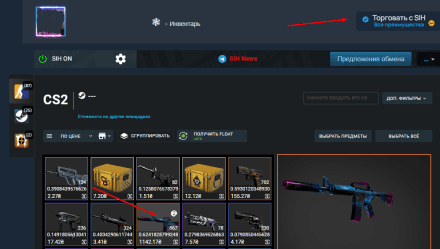
Następnie należy wykupić subskrypcję i wystawić przedmiot na sprzedaż, ale już na ulepszonych warunkach, z którymi można zapoznać się na stronie dodatku.
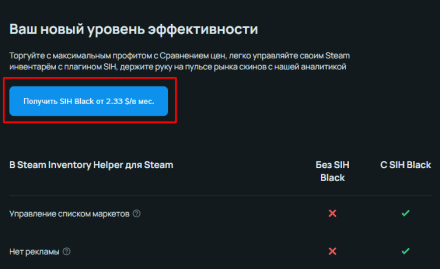
Zarządzanie ekwipunkiem i cenami przedmiotów
Teraz porozmawiajmy o możliwościach SIH w zakresie masowego zarządzania skinami, naklejkami, skrzynkami itp. w grze, a także o parametrach wartości, monitorowaniu i innych równie przydatnych ustawieniach.
Wyszukiwanie i sortowanie przedmiotów
Oto instrukcja krok po kroku dotycząca zarządzania przedmiotami w grze za pomocą Steam Inventory Helper w Chrome:
1. Otwórz przeglądarkę i zaloguj się na swoje konto Steam.
2. Przejdź do swojego ekwipunku i wybierz skiny, z którymi chcesz wejść w interakcję.
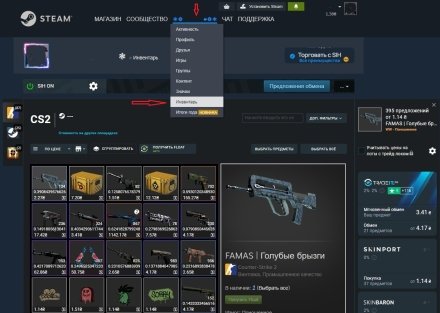
3. Wybierz opcję „szybkiej sprzedaży” – pozwoli to szybko wystawić wszystkie potrzebne przedmioty na Rynek Steam.
4. Użyj funkcji grupowania i filtrowania, aby uporządkować i wyświetlić przedmioty w ekwipunku zgodnie z własnymi potrzebami.
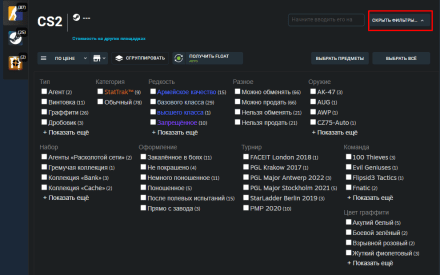
Automatyczna konfiguracja cen
Teraz opowiemy, gdzie sprawdzić ceny i jak zarządzać wartością przedmiotów w Steam Inventory Helper Google:
1. Przejdź na stronę przedmiotu i skorzystaj ze specjalnej funkcji SIH, aby sprawdzić aktualne ceny skinów na różnych platformach handlowych.

2. Jeśli chcesz sprzedać skina, SIH automatycznie doda ceny z różnych rynków, abyś mógł określić dla siebie optymalną wartość przedmiotu.
3. W razie potrzeby różne platformy handlowe również można posortować – w rozszerzeniu przewidziano do tego specjalną opcję. Przejdź do sekcji „Steam Inventory Helper Ustawienia” i posortuj rynki według własnych parametrów.
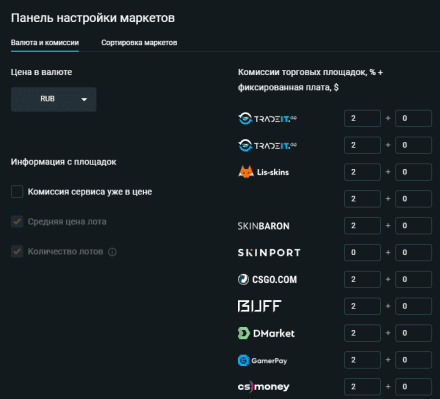
Monitorowanie zmian cen
Aby śledzić wartość, postępuj w następujący sposób:
1. Przejdź na stronę przedmiotu w ekwipunku, którego cenę chcesz monitorować. Skorzystaj z funkcji, aby sprawdzić bieżącą cenę na platformie handlowej.
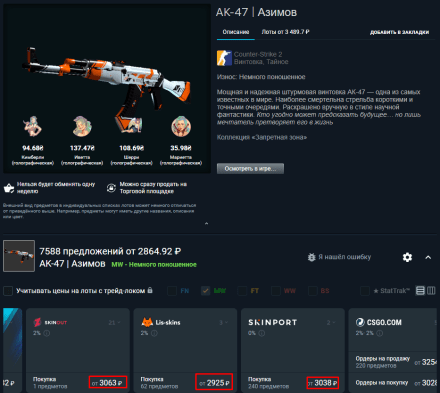
2. Jeśli chcesz śledzić wahania ceny danego przedmiotu, skorzystaj z funkcji dodawania go do listy obserwowanych w Steam Inventory Helper (dostępne w ramach subskrypcji).
Masowe działanie z przedmiotami
SIH pozwala wykonywać tego samego typu operacje od razu na kilku przedmiotach, na przykład grupować je według różnych parametrów. Instrukcja, jak to zrobić w Steam Inventory Helper, powie:
1. Otwórz swój ekwipunek na Steam i wybierz kilka przedmiotów, z którymi chcesz wykonać masowe działanie.
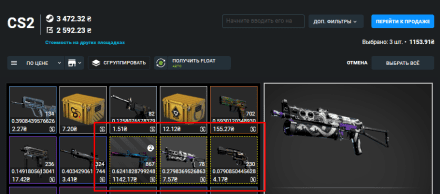
2. Do sprzedaży dostępna jest opcja szybkiego wystawiania przedmiotów na rynek. Aby to zrobić, kliknij na „Przejdź do sprzedaży” i wybierz „Quick sell all”. Podaj cenę i kliknij „Tak, wystaw na sprzedaż”.
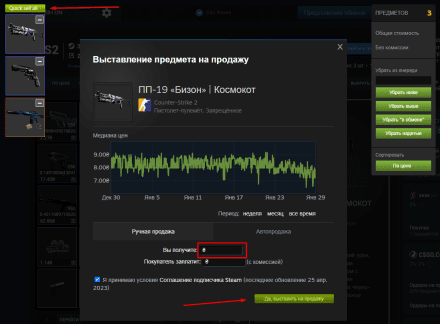
3. Jeśli musisz zmienić ceny kilku przedmiotów, skorzystaj z funkcji masowej zmiany cen.
Eksport i import listy przedmiotów
Steam Inventory Helper w ramach subskrypcji oferuje opcję importu i eksportu listy przedmiotów. Użytkownicy mają możliwość zapisania jej w pliku na komputerze, aby później analizować swoje operacje z ekwipunkiem lub dzielić się nią ze znajomymi.
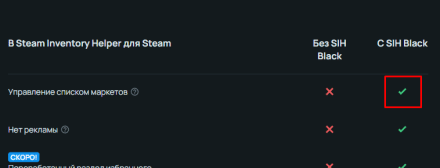
Zalety Korzystania z Rozszerzenia Steam Inventory Helper
Dowiedzieliśmy się, że Steam Inventory Helper to bardzo przydatne i wielofunkcyjne rozszerzenie. Przeanalizujmy jeszcze raz jego główne zalety:
- Przejrzysty interfejs
- Wygodne zarządzanie ekwipunkiem
- Filtry i grupowanie skinów do gier
- Szybkie wystawianie na sprzedaż
- Wyświetlanie bieżących cen
- Podawanie cen z różnych rynków
- Masowe zarządzanie przedmiotami
- Konfiguracja powiadomień o zmianach cen
- Dostępne informacje o Float Value, Patternach i Naklejkach, co jest kluczowe przy podejmowaniu decyzji o sprzedaży lub zakupie.
Jak zainstalować Steam Inventory Helper w Chrome
Aby zainstalować rozszerzenie, postępuj zgodnie z poniższą instrukcją:
1. Otwórz Google Chrome i wpisz w pasku adresu Web Store”.
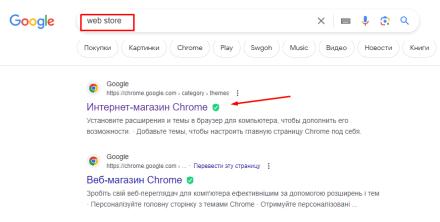
2. W polu wyszukiwania wpisz pełną nazwę rozszerzenia: „Steam Inventory Helper”.
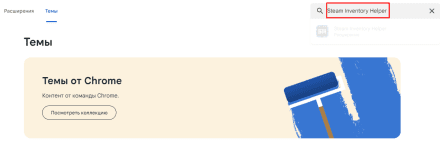
3. Znajdź SIH w wynikach wyszukiwania i kliknij na niego.
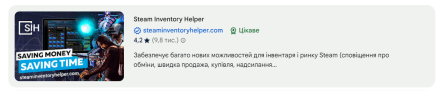
4. Na stronie dodatku kliknij przycisk „Dodaj do Chrome”.
5. Po wyrażeniu zgody na instalację kliknij „Dodaj rozszerzenie” (lub zainstaluj), aby rozpocząć proces.
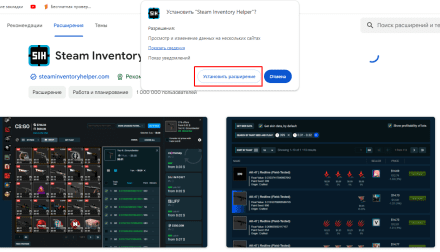
Poczekaj, aż przeglądarka zainstaluje program. O pomyślnym zakończeniu instalacji poinformuje Cię ikona SIH, która powinna pojawić się na pasku dostępnych narzędzi.




















